সুচিপত্র
- যদি আপনার কম্পিউটারে স্টিম ক্র্যাশ হয়ে যায়, তাহলে প্রথমেই আপনার মেশিন রিস্টার্ট করতে হবে।
- প্রশাসক হিসেবে Steam চালানোর চেষ্টা করুন। এটি আপনার সিস্টেমে প্রোগ্রামটিকে সম্পূর্ণ অ্যাক্সেস প্রদান করবে।
- স্টিমের অ্যাপক্যাচে ফোল্ডারে আপনার ডাউনলোড এবং খেলা সমস্ত গেমের অস্থায়ী ডেটা রয়েছে। আপনি এই ফোল্ডারটি মুছে ফেলার চেষ্টা করতে পারেন এটি সমস্যার সমাধান করে কিনা তা দেখতে।
- স্টিম সমস্যাগুলি নির্ণয় এবং মেরামত করতে আমরা ফোর্টেক্ট পিসি মেরামত টুলটি ডাউনলোড করার পরামর্শ দিই।

স্টিম হল একটি গেমের ডিজিটাল কপির জন্য সুপরিচিত প্ল্যাটফর্ম এবং সম্ভবত সেরা ক্লাউড-ভিত্তিক গেম লাইব্রেরিগুলির মধ্যে একটি। যাইহোক, এমনকি সেরাদের মধ্যেও মাঝে মাঝে সমস্যার সম্মুখীন হতে হয়, যা সম্পূর্ণ স্বাভাবিক৷
স্টিমের সবচেয়ে সাধারণ সমস্যাগুলির মধ্যে একটি হল এটি লঞ্চের সময় বা গেম লাইব্রেরি ব্রাউজ করার সময় এলোমেলোভাবে ক্র্যাশ হয়৷ এই সমস্যাটি একই নয় যে স্টিম খুলবে না এমন সমস্যা যা কিছু লোকের মুখোমুখি হয়।
আপনি যদি একটি অনলাইন গেম খেলে এবং স্টিম ক্র্যাশ হয় তবে এটি একটি সমস্যা হতে পারে। আপনি আপনার গেম থেকে সংযোগ বিচ্ছিন্ন হয়ে যাবেন, আপনার বর্তমান ম্যাচ হারাবেন, এবং অনলাইন ম্যাচমেকিংয়ের সময় AFK হওয়ার জন্য সম্ভাব্য একটি পেনাল্টি পাবেন।
যদিও এই সমস্যাটি একটি নির্দিষ্ট কারণ বা কারণ নির্দেশ করে না, তবে কয়েকটি পরিচিত সমাধান হতে পারে সমস্যাটি দ্রুত সমাধান করতে সাহায্য করুন।
আজ, আমরা আপনাকে দেখাব যে স্টিমটি উইন্ডোজে ক্র্যাশ হতে থাকলে তা ঠিক করার সেরা উপায়।
সাধারণ কারণগুলি স্টিম ক্র্যাশ করে রাখে
আপনি স্টিম ক্র্যাশিং সমস্যাটি সমাধান করার চেষ্টা করার আগে, এই সমস্যার পিছনে সাধারণ কারণগুলি বোঝা অপরিহার্য। সম্ভাব্য কারণগুলি জানার মাধ্যমে, আপনি সমস্যাটি আরও ভালভাবে সমাধান করতে পারেন এবং উপযুক্ত সমাধান খুঁজে পেতে পারেন। স্টিম ক্র্যাশ হওয়ার কিছু সাধারণ কারণ এখানে দেওয়া হল:
- সেকেলে গ্রাফিক্স ড্রাইভার: পুরানো গ্রাফিক্স ড্রাইভার থাকলে সামঞ্জস্যতা এবং কর্মক্ষমতা সমস্যা হতে পারে, যার ফলে স্টিম ক্র্যাশ হতে পারে। এই ধরনের সমস্যাগুলি এড়াতে আপনার গ্রাফিক্স ড্রাইভারগুলি সর্বদা আপ-টু-ডেট আছে কিনা তা নিশ্চিত করুন।
- অপ্রতুল মেমরি বা স্টোরেজ স্পেস: স্টিম গেমগুলি মসৃণভাবে চালানোর জন্য পর্যাপ্ত মেমরি এবং স্টোরেজ স্পেস প্রয়োজন। আপনার কম্পিউটারে পর্যাপ্ত সংস্থান না থাকলে, এটি স্টিম ক্র্যাশ করতে পারে। অপ্রয়োজনীয় অ্যাপ্লিকেশন বন্ধ করুন এবং এই সমস্যাটি রোধ করতে কিছু জায়গা খালি করুন।
- দুষিত বা অনুপস্থিত ফাইল: সঠিকভাবে কাজ করার জন্য স্টিম বিভিন্ন ফাইলের উপর নির্ভর করে। এই ফাইলগুলির মধ্যে যেকোনও যদি দূষিত হয়ে যায় বা হারিয়ে যায়, তাহলে প্ল্যাটফর্মটি ক্র্যাশ হতে পারে। গেম ফাইলের অখণ্ডতা যাচাই করা বা AppCache ফোল্ডার মুছে ফেলার মতো সমাধানগুলি এই সমস্যাটি সমাধান করতে সাহায্য করতে পারে৷
- সামঞ্জস্যতা সমস্যা: আপনার অপারেটিং সিস্টেম বা অন্যান্য সফ্টওয়্যারের সাথে সামঞ্জস্যপূর্ণ সমস্যা থাকলে স্টিম ক্র্যাশ হতে পারে তোমার কম্পিউটার. প্রশাসক হিসাবে স্টিম চালানো বা আপনার উইন্ডোজ আপডেট করা এগুলো সমাধান করতে সাহায্য করতে পারেসমস্যা।
- বাগ এবং ত্রুটি: কখনও কখনও, সফ্টওয়্যারে অস্থায়ী বাগ বা ত্রুটির কারণে স্টিম ক্র্যাশ হতে পারে। আপনার কম্পিউটারের একটি সাধারণ রিস্টার্ট এই সমস্যাগুলি দূর করতে সাহায্য করতে পারে৷
এই সাধারণ কারণগুলি বোঝার মাধ্যমে, আপনি সমস্যার মূল কারণটি আরও ভালভাবে শনাক্ত করতে পারেন এবং স্টিম ঠিক করতে এই নিবন্ধে দেওয়া উপযুক্ত সমাধানগুলি প্রয়োগ করতে পারেন৷ ক্র্যাশিং সমস্যা।
সমাধান 1: আপনার কম্পিউটার রিস্টার্ট করুন
স্টিমের মতো অ্যাপ্লিকেশনে সমস্যা এবং সমস্যাগুলি সমাধান করার সবচেয়ে সহজ উপায় হল আপনার অপারেটিং সিস্টেম পুনরায় চালু করা। এইভাবে, আপনি নিশ্চিত করতে পারেন যে আপনার সিস্টেম রিসোর্স সঠিকভাবে লোড হয়েছে।
আপনার কম্পিউটার রিস্টার্ট করা আপনার অপারেটিং সিস্টেমকে যেকোন সাময়িক বাগ এবং সমস্যা হতে পারে তা দূর করার সুযোগ দেবে।
অনুসরণ করুন আপনার কম্পিউটার পুনরায় চালু করতে নীচের নির্দেশিকা:
- আপনার কীবোর্ডে, স্টার্ট মেনু অ্যাক্সেস করতে উইন্ডোজ কী টিপুন৷
- পাওয়ার বিকল্প ট্যাব খুলতে পাওয়ার বোতামে ক্লিক করুন৷
- অবশেষে, রিস্টার্টে ক্লিক করুন এবং আপনার সিস্টেমটি রিবুট হওয়ার জন্য অপেক্ষা করুন।
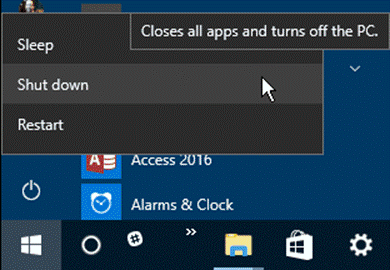
একবার হয়ে গেলে, স্টিম পুনরায় চালু করুন এবং প্রোগ্রামটি এখনও ক্র্যাশ হলে লক্ষ্য করুন।
সমাধান করুন। 2: প্রশাসক হিসাবে স্টিম চালু করুন
গেম আপডেট ডাউনলোড এবং ইনস্টল করার জন্য আপনার হার্ড ড্রাইভ অ্যাক্সেস করার জন্য স্টিমের রিড এবং রাইটের অনুমতি প্রয়োজন। ডাইরেক্ট X API এবং আপনার গেমগুলির জন্য প্রয়োজনীয় অন্যান্য প্রোগ্রাম ইনস্টল করার জন্য এটিকে সিস্টেম ফাইলগুলি পরিবর্তন করতে হতে পারে।
যদি স্টিমের সঠিক না থাকেঅনুমতি, প্রোগ্রামটি সিস্টেম ফাইলগুলি পরিবর্তন করার চেষ্টা করলে বা আপনার হার্ড ড্রাইভে লেখার চেষ্টা করলে এটি ক্র্যাশ বা ত্রুটির মধ্যে পড়তে পারে৷
এটি ঠিক করতে, এটিকে আপনার সিস্টেমে সম্পূর্ণ অ্যাক্সেস দেওয়ার জন্য প্রশাসক হিসাবে Steam চালান৷<6
- আপনার ডেস্কটপে, স্টিম-এ রাইট-ক্লিক করুন এবং বৈশিষ্ট্য নির্বাচন করুন।
- কম্প্যাটিবিলিটি ট্যাবে যান এবং প্রশাসক হিসেবে এই প্রোগ্রাম চালান-এ ক্লিক করুন।
- অ্যাপ্লাই-এ ক্লিক করুন পরিবর্তনগুলি সংরক্ষণ করুন এবং বৈশিষ্ট্যগুলি বন্ধ করুন৷

আপনার কম্পিউটারে প্রোগ্রামটি এখনও ক্র্যাশ হচ্ছে কিনা তা পরীক্ষা করতে কয়েক মিনিটের জন্য স্টিম ব্যবহার করার চেষ্টা করুন৷
- আরও দেখুন: [Fixed] Microsoft Outlook ওপেন হচ্ছে না
Fix 3: AppCache ফোল্ডার মুছুন
Steam-এর AppCache ফোল্ডারে আপনার থাকা সমস্ত গেমের অস্থায়ী ডেটা রয়েছে ডাউনলোড করা হয়েছে এবং খেলা হয়েছে, এবং স্টিম এই ডেটা ব্যবহার করে গেমগুলিকে দ্রুত লোড করতে এবং তাদের সামগ্রিক কর্মক্ষমতা উন্নত করতে।
তবে, এটা সম্ভব যে এই ডেটার কিছু ক্ষতিগ্রস্থ হয়েছে এবং স্টিম এটি অ্যাক্সেস করার চেষ্টা করার সময় ক্র্যাশ করেছে।<6
এটি ঠিক করতে, Steam এর AppCache ফোল্ডারটি মুছে ফেলার জন্য নিচের ধাপগুলি অনুসরণ করুন:
- প্রথমে, উইন্ডোজে ফাইল এক্সপ্লোরার খুলুন এবং C:\Program Files (x86)\Steam-এ নেভিগেট করুন .
- এখন, ডিরেক্টরিতে AppCache ফোল্ডারটি সন্ধান করুন৷

3. অবশেষে, AppCache ফোল্ডারে ডান ক্লিক করুন এবং মুছুন নির্বাচন করুন।

আপনার কম্পিউটারে আবার স্টিম খুলুন এবং AppCache ফোল্ডারটি মুছে ফেলার পরে এটি ক্র্যাশ হয়েছে কিনা তা পরীক্ষা করুন।
ফিক্স 4: ক্লায়েন্ট মুছুনRegistry.blob
ClientRegistry.blob হল একটি ফাইল যা স্টিম দ্বারা ব্যবহৃত সমস্ত ইনস্টল করা গেমের জন্য আপনার ব্যবহারকারীর ডেটা এবং রেজিস্ট্রেশন ডেটা রাখার জন্য। দুর্ভাগ্যবশত, ClientRegistry.blob ফাইলটি সহজেই দূষিত হতে পারে, এবং এটি মুছে ফেলার ফলে স্টিমের প্রায় 30% সমস্যার সমাধান হয়।
আপনার কম্পিউটারে ClientRegistry.blob মুছে ফেলার জন্য নিচের ধাপগুলি দেখুন:
- কোন কিছুর আগে নিশ্চিত করুন যে টাস্ক ম্যানেজারে স্টিম চলছে না।
- এর পরে, ফাইল এক্সপ্লোরারটি চালু করুন এবং C:\Program Files\Steam-এ নেভিগেট করুন।
- ClientRegistry.blob ফাইলটি খুঁজুন এবং এটি মুছুন।
স্টিম পুনরায় চালু করুন এবং প্রোগ্রামটি এখনও অপ্রত্যাশিতভাবে ক্র্যাশ হবে কিনা তা পরীক্ষা করুন।
ফিক্স 5: আপনার গ্রাফিক্স ড্রাইভার আপডেট করুন
<5 আপনি যখন আপনার কম্পিউটারে গেম খেলছেন তখন গ্রাফিক্স ড্রাইভার খুবই গুরুত্বপূর্ণ। যদি আপনার গ্রাফিক্স ড্রাইভারগুলি পুরানো বা দূষিত হয়ে থাকে, তাহলে আপনার গেম এবং এমনকি স্টিমও সেভাবে কাজ করতে পারে না।আপনার সিস্টেমে সঠিক গ্রাফিক্স ড্রাইভার আছে তা নিশ্চিত করতে, নিচের ধাপগুলি অনুসরণ করুন:
- প্রথমে, কুইক মেনু অ্যাক্সেস করতে আপনার কীবোর্ডে Windows Key + X টিপুন।
- ডিভাইস ম্যানেজারে ক্লিক করুন এবং ডিসপ্লে অ্যাডাপ্টার নির্বাচন করুন।
- আপনার গ্রাফিক্স ড্রাইভারে ডান-ক্লিক করুন এবং আপডেট ড্রাইভার নির্বাচন করুন . আপনার সিস্টেমের জন্য সর্বশেষ ড্রাইভার ইনস্টল করতে অন-স্ক্রীন প্রম্পটগুলি অনুসরণ করুন৷
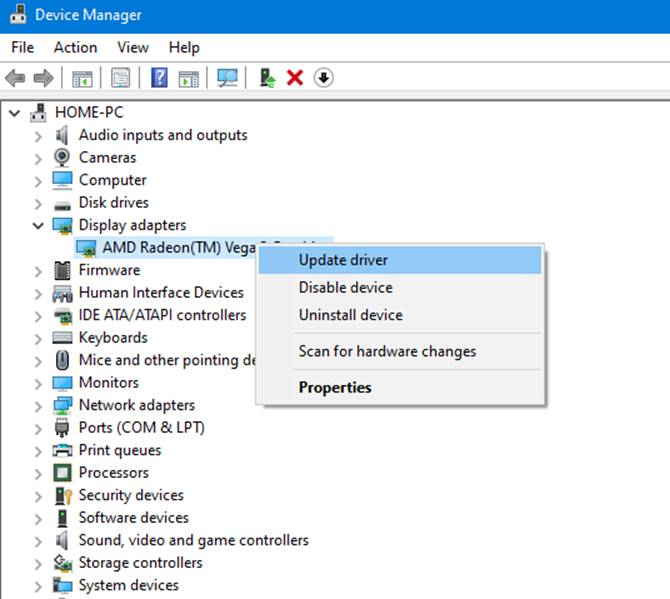
একবার হয়ে গেলে, স্টিমে ফিরে যান এবং ব্যবহার করার সময় প্রোগ্রামটি এখনও ক্র্যাশ হবে কিনা তা পরীক্ষা করুন৷
ফিক্স 6: উইন্ডোজ আপডেট করুন
দিআপনার কম্পিউটারে ইনস্টল করা Windows এর সংস্করণে একটি বাগ বা ত্রুটি থাকতে পারে যার ফলে স্টিম ক্র্যাশ হতে পারে বা পুরানো হতে পারে, অসঙ্গতি সমস্যা সৃষ্টি করতে পারে৷
এটি ঠিক করতে, আপনার কম্পিউটারে উইন্ডোজের জন্য উপলব্ধ কোনো আপডেট আছে কিনা তা পরীক্ষা করার চেষ্টা করুন৷ :
- প্রথমে, স্টার্ট মেনু খুলুন এবং সেটিংসে ক্লিক করুন।
- উইন্ডোজ সেটিংসের ভিতরে, আপডেটে ক্লিক করুন & নিরাপত্তা।
- অবশেষে, আপডেট চেক করার জন্য উইন্ডোজের জন্য অপেক্ষা করুন এবং একটি নতুন সংস্করণ উপলব্ধ থাকলে অন-স্ক্রীন প্রম্পটগুলি অনুসরণ করুন।
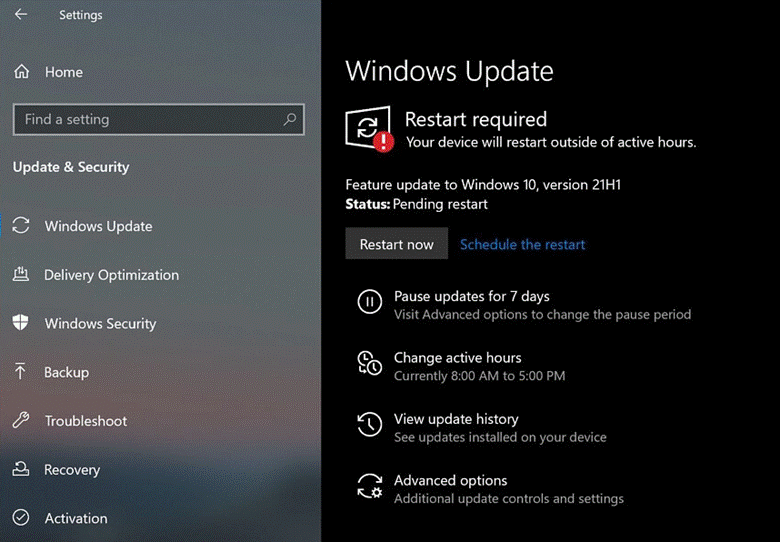
আপনার সিস্টেম বেশ কয়েকবার রিস্টার্ট হতে পারে আপডেট ইনস্টল করা হচ্ছে, তাই ধৈর্য ধরুন। একবার হয়ে গেলে, স্টিমে ফিরে যান এবং প্রোগ্রামটি এখনও এলোমেলোভাবে ক্র্যাশ হয় কিনা তা পরীক্ষা করুন৷
সমাধান 7: স্টিম পুনরায় ইনস্টল করুন
আপনার শেষ বিকল্পের জন্য, এটি এখনও ব্যবহারের সময় ক্র্যাশ হলে স্টিম পুনরায় ইনস্টল করার চেষ্টা করুন৷ আপনার ডিভাইসে স্টিম সঠিকভাবে ইনস্টল নাও হতে পারে বা ব্যর্থ আপডেটের সময় এর কিছু ফাইল নষ্ট হয়ে গেছে৷
আপনার কম্পিউটারে স্টিম পুনরায় ইনস্টল করতে নীচের ধাপে ধাপে নির্দেশিকা দেখুন:
- প্রথমে, স্টার্ট মেনু খুলুন এবং কন্ট্রোল প্যানেল খুঁজুন।
- কন্ট্রোল প্যানেল অ্যাক্সেস করুন এবং একটি প্রোগ্রাম আনইনস্টল করুন এ ক্লিক করুন।
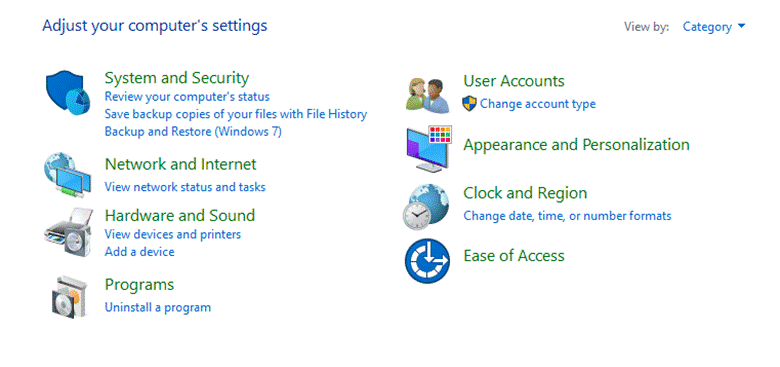
3. তালিকা থেকে স্টিম সনাক্ত করুন এবং এটিতে ডান-ক্লিক করুন।
4. আনইনস্টল নির্বাচন করুন এবং আপনার কম্পিউটার থেকে স্টিম সরাতে অন-স্ক্রীন প্রম্পটগুলি অনুসরণ করুন৷
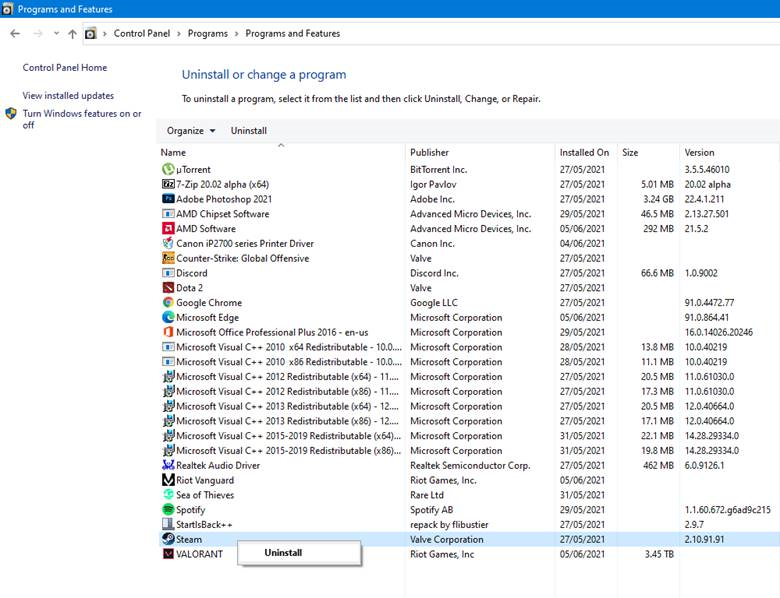
একবার হয়ে গেলে, আপনার কম্পিউটার পুনরায় চালু করুন, স্টিমের অফিসিয়াল ওয়েবসাইটে যান এবং সেখান থেকে ইনস্টলারটি ডাউনলোড করুন৷
যদি বাষ্প এখনও বিপর্যস্ত হয়আপনার কম্পিউটারে, আমরা স্টিম সাপোর্টে যাওয়ার পরামর্শ দিই এবং সমস্যা সমাধানের জন্য তাদের সাহায্য চাওয়ার জন্য।
প্রায়শই জিজ্ঞাসিত প্রশ্ন
সেকেলে গ্রাফিক্স ড্রাইভার কি স্টিম গেমগুলিকে ক্র্যাশ করতে পারে?
হ্যাঁ, পুরানো গ্রাফিক্স ড্রাইভারগুলি সম্ভাব্য স্টিম গেমগুলিকে ক্র্যাশ করতে পারে৷ আপনার কাছে আপনার গ্রাফিক্স ড্রাইভারের সর্বশেষ সংস্করণ ইনস্টল করা আছে কিনা তা নিশ্চিত করা একটি ভাল অভ্যাস, কারণ নতুন সংস্করণগুলিতে প্রায়শই বাগ ফিক্স এবং কর্মক্ষমতার উন্নতি অন্তর্ভুক্ত থাকে যা ক্র্যাশিং সমস্যাগুলি সমাধান করতে পারে৷
মেমরি বা স্টোরেজ স্পেসের অভাব হতে পারে স্টিম গেমগুলি ক্র্যাশ হবে?
অপ্রতুল মেমরি বা স্টোরেজ স্পেস স্টিম গেমগুলি ক্র্যাশ করতে পারে৷ যখন একটি গেম চলছে, তখন সঠিকভাবে কাজ করার জন্য একটি নির্দিষ্ট পরিমাণ মেমরি এবং স্টোরেজ স্পেস প্রয়োজন। গেমের চাহিদা উপলব্ধ সংস্থান ছাড়িয়ে গেলে, গেমটি ক্র্যাশ হতে পারে। এটি প্রতিরোধ করার জন্য, আপনার কম্পিউটারে গেমটি মসৃণভাবে চালানোর জন্য পর্যাপ্ত মেমরি এবং স্টোরেজ স্পেস আছে তা নিশ্চিত করা গুরুত্বপূর্ণ এবং, যদি সম্ভব হয়, গেম খেলার সময় আপনার প্রয়োজন হয় না এমন অন্যান্য অ্যাপ্লিকেশনগুলি বন্ধ করুন এবং কিছু জায়গা খালি করুন৷
কেন আমার স্টিম গেম ক্র্যাশ হচ্ছে?
একটি স্টিম গেম ক্র্যাশ হওয়ার বিভিন্ন কারণ থাকতে পারে। কিছু সাধারণ কারণের মধ্যে রয়েছে: পুরানো গ্রাফিক্স ড্রাইভার, অপর্যাপ্ত মেমরি বা স্টোরেজ স্পেস, সামঞ্জস্যের সমস্যা, পারফরম্যান্স সমস্যা, বাগ, থার্ড-পার্টি প্রোগ্রাম, ইন-গেম সেটিংস এবং আপডেট এবং প্যাচের অভাব। এর নির্দিষ্ট কারণ চিহ্নিত করাক্র্যাশিং সমস্যাটি চ্যালেঞ্জিং হতে পারে, তবে সমস্যা সমাধান এবং সম্ভাব্য কারণগুলি একের পর এক নির্মূল করা সমস্যাটিকে চিহ্নিত করতে সহায়তা করতে পারে। গেমের সিস্টেমের প্রয়োজনীয়তাগুলি দেখতে এবং আপনার কম্পিউটারের স্পেকের সাথে সেগুলি তুলনা করা, আপডেট এবং প্যাচগুলির জন্য পরীক্ষা করা এবং ন্যূনতম ব্যাকগ্রাউন্ড প্রোগ্রামগুলির সাথে গেমটি চালানোর চেষ্টা করা সহায়ক হতে পারে৷
আমি কীভাবে ক্র্যাশিং সমস্যাগুলির সমস্যা সমাধান এবং সমাধান করতে পারি আমার স্টিম গেমস?
আপনি আপনার স্টিম গেমগুলিতে ক্র্যাশিং সমস্যাগুলির সমস্যা সমাধান এবং সমাধান করতে বিভিন্ন পদক্ষেপ নিতে পারেন৷
নিশ্চিত করুন যে আপনার কম্পিউটার গেমের জন্য ন্যূনতম সিস্টেমের প্রয়োজনীয়তাগুলি পূরণ করে৷ কিছু গেম সঠিকভাবে চালানোর জন্য নির্দিষ্ট হার্ডওয়্যার বা সফ্টওয়্যার প্রয়োজন৷
আপনার গ্রাফিক্স কার্ড ড্রাইভার আপডেট করুন৷ পুরানো ড্রাইভারগুলি সামঞ্জস্যের সমস্যা সৃষ্টি করতে পারে যা ক্র্যাশের দিকে পরিচালিত করে৷
গেমটির জন্য কোন আপডেট উপলব্ধ আছে কিনা তা পরীক্ষা করে দেখুন৷ বিকাশকারীরা বাগগুলি সমাধান করতে এবং সামঞ্জস্যের সমস্যাগুলি সমাধান করতে আপডেটগুলি প্রকাশ করতে পারে৷
গেম ফাইলগুলির অখণ্ডতা যাচাই করুন৷ কখনও কখনও, গেম ফাইলগুলি দূষিত বা অসম্পূর্ণ হতে পারে, ক্র্যাশের কারণ হতে পারে। আপনার গেম ফাইলগুলির অখণ্ডতা পরীক্ষা করতে এবং যেকোনও অনুপস্থিত বা দূষিত ফাইলগুলিকে প্রতিস্থাপন করার জন্য স্টিমের একটি অন্তর্নির্মিত টুল রয়েছে৷
গেম সম্পর্কিত কোনো পরিচিত সমস্যা বা বাগ দেখতে চেক করুন৷ আপনি স্টিমে গেমের ফোরাম চেক করতে পারেন বা অন্য ব্যবহারকারীরা একই ধরনের সমস্যার সম্মুখীন হচ্ছে কিনা তা দেখতে অনলাইনে অনুসন্ধান করতে পারেন।
কম্প্যাটিবিলিটি মোডে বা কম গ্রাফিক্স সেটিংসে গেমটি চালানোর চেষ্টা করুন।
উপরেরটি যদিপদক্ষেপগুলি সমস্যার সমাধান করেনি, গেমটি নিরাপদ মোডে চালানোর চেষ্টা করুন, একটি বিশেষ মোড যেখানে শুধুমাত্র সবচেয়ে মৌলিক ড্রাইভার এবং সেটিংস লোড করা হয়। এটি আপনাকে সনাক্ত করতে সাহায্য করতে পারে যে কোনো নির্দিষ্ট ড্রাইভার বা সেটিং সমস্যাটি সৃষ্টি করছে কিনা।
উপরের কোনো পদক্ষেপই আপনার সমস্যার সমাধান না করলে, আপনি আরও সহায়তার জন্য গেমের ডেভেলপারের সাথে যোগাযোগ করতে চাইতে পারেন।

